Здравствуйте, дорогие друзья и коллеги!
Сегодня поговорим о решении одной частой проблемы, связанной с установки соединения с базой данных сайта. В wordpress ошибка установки соединения с базой данных возникает довольно часто и причин этой ошибки может быть несколько. Давайте разбираться!
Навигация по статье:
Чаще всего проблемы с подключением к базе данных возникают или при установке WordPress на хостинг или при его переносе с одного хостинга на другой. Так же ошибка установки соединения с базой данных может возникать из-за изменения имени базы данных или имени пользователя и пароля для этой БД.
Проверяем правильность введенных данных
Прежде всего убедитесь что имя базы данных, а так же пользователь и пароль, которые вы указываете в WordPress для соединения с базой данных верны.
Если вы устанавливаете WordPress, то все необходимые данные для установки соединения с базой данных вводятся в специальную форму.
А что делать если WordPress уже установлен и появилась такая ошибка?
В этом случае нам нужно открыть файл wp-config.php, который находится в корневой папке вашего сайта. Для этого:
- 1. Скачиваем файл к себе на компьютер. Здесь вам нужно зайти в панель правления хстингом и найти там инструмент «Файловый менеджер». Затем найти папку с файлами сайта и в ней должен быть файл wp-config.php. Так же вы можете воспользоваться FTP-клиентом для того чтобы скачать этот файл к себе на компьютер. Подробнее о том как работать с FTP клиентом я писала здесь.
- 2.Открываем скачанный файл при помощи текстового редактора Блокнот или любого редактора кода если он у вас установлен.
- 3.Находим вот такой код:
12345define('DB_NAME', 'r217_test');/** Имя пользователя MySQL */define('DB_USER', 'r217_test');/** Пароль к базе данных MySQL */define('DB_PASSWORD', '8kjllk1233');Вместо ‘r217_test’ у вас будет название вашей базы данных.
Проверяем правильность данных показанных на скриншоте:
- 4.Заходим в панель управления вашим хостингом и находим там раздел, связанный с базами данных. Убедитесь в том, что нужная база данных существует, имеет такое название как вы указываете, а так же проверьте чтобы имя пользователя и пароль совпадали.
При копировании названия базы данных, имени пользователя я и пароля обращайте внимания на пробелы. Их не должно быть в начале и в конце копируемых данных.
Если пароль посмотреть нельзя, попробуете его изменить, не забыв при этом сохранить новый пароль в отдельный текстовый документ на будущее.
- 5.Так же можно найти в панели управления хостингом инструмент для управления базами данных phpMyAdmin и попробовать открыть вашу базу данных через него.
Если у вас не получается зайти в phpMyAdmin и высвечивается ошибка, связанная с некорректным логином или паролем, то проверяйте ещё раз правильность данных, которые вы вводите, скорее всего причина ошибки кроется в них.
- 6.Если название БД или логин пользователя и пароль в файле wp-config.php отличаются от тех что на хостинге – нужно их перезаписать и сохранить изменения в файле.
- 7.Загружаем изменённый файл к себе на хостинг с заменой существующего там файла.
Можно не скачивать фалы сайта к себе на компьютера, а редактировать их сразу на хостинге. Для этого вам понадобится редактор кода Notepad++ или его аналог. - 8.
Если всё указано правильно но ошибка установки соединения с базой данных не исчезла идём дальше.
Проверяем имя сервера MySQL
В большинстве случаев при установке WordPress для установки соединения в качестве сервера базы данных указывается localhost.
Однако, на многих хостингах такой вариант не работает и там вместо localhost нужно указывать другое имя сервера. Для каждого хостинга это имя сервера будет своим, поэтому его нужно уточнить в техподержке или покопаться в справочных материалах на хостинге.
Особенно часто эта проблема возникает при переезде с одного хостинга на другой.
Для перезаписи имени сервера нам так же понадобится файл wp-config.php.
- 1.Скачиваем файл себе на компьютер и в нём нам нужно найти строку:
12/** Имя сервера MySQL */define('DB_HOST', ' localhost '); - 2.В кавычках вместо localhost пишем имя сервера для вашего хостинга.
- 3.Затем сохраняем файл и загружаем обратно на хостинг с заменой существующего.
Проблема с работой сервера на хостинге
Часто ошибка установки соединения с базой данных WordPress возникает из-за того что сервер работы с базами данных на хостинге перегружен или на нём возникли какие то технические проблемы.
Если сайт генерирует большое количество запросов к базе данных то на большинстве хостингов для вашего акаунта на время блокируется доступ к БД и она становится недоступной.
Как понять что ошибка установки соединения с базой данных WordPress возникла из-за проблемы с работой сервера?
- 1.Напишите в техподдержку хостинга.
- 2.Можно зайти в панель управления хостингом и посмотреть нет ли там уведомлений, связанных с превышением допустимых лимитов нагрузки на сервер.
- 3.Посмотреть статистику по нагрузке на сервер в панели управления хостингом.
- 4.Попробуйте зайти в phpMyAdmin и просмотреть свою базу данных. Если есть проблемы с работой сервера – то phpMyAdmin не откроется.
- 5.Если у вас на этом же акаунте или на этом хостинге есть другие сайты, работающие на WordPress или другой CMS – проверьте их работоспособность. Если они работают нормально, то с сервером баз данных всё в порядке и нужно искать другую причину.
Повреждённая база данных
Ошибка установки соединения с базой данных WordPress может возникнуть и из-за повреждённой базы данных. Хотя такое случается довольно редко.
Для устранения этой ошибки вам нужно попробовать восстановить вашу базу данных из резервной копии.
В идеале у вас на хостинге должно быть настроено автоматическое резервное копирование.
Если его нет – дело плохо! Поищите нет ли у вас где-нибудь резервной копии вшей БД, созданной вручную или скачанной с хостинга.
Если нет – пишите в техподдержку хостинга с просьбой помочь вам восстановить БД.
Другие причины
Честно говоря, за свою практику я не встречала других причин кроме вышеперечисленных. Но в жизни всякое бывает, поэтому если кто-то сталкивался с другими причинами из-за которых в WordPress возникает ошибка установки соединения с базой данных – пишите их в комментариях, мне будет интересно почитать!
В большинстве случаев, там работают вполне адекватные люди, которые могут помочь решить Вашу проблему!
Если эта статья вам помогла – не забудьте оставить свой комментарий и поделиться ссылкой на статью в социальных сетях, а так же подписывайтесь на новости моего сайта.
Успехов вам и терпения! Надеюсь что подобных проблем у вас больше не возникнет!
С уважением Юлия Гусарь




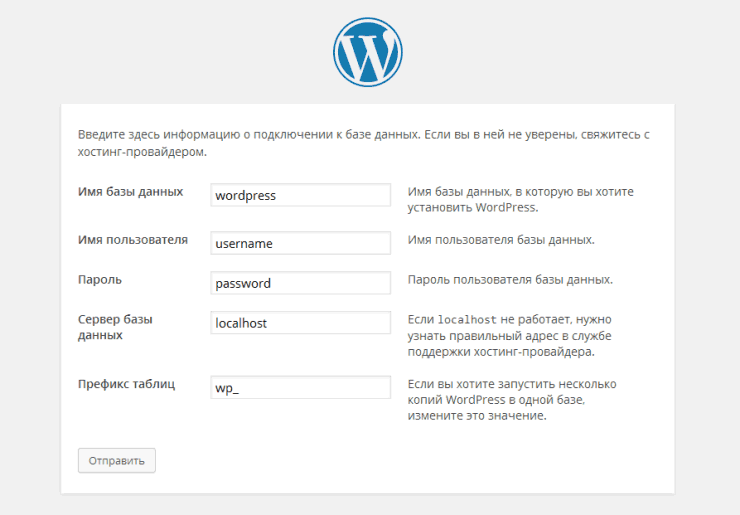
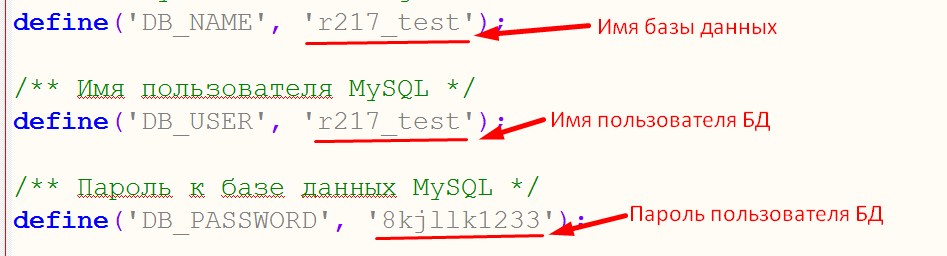
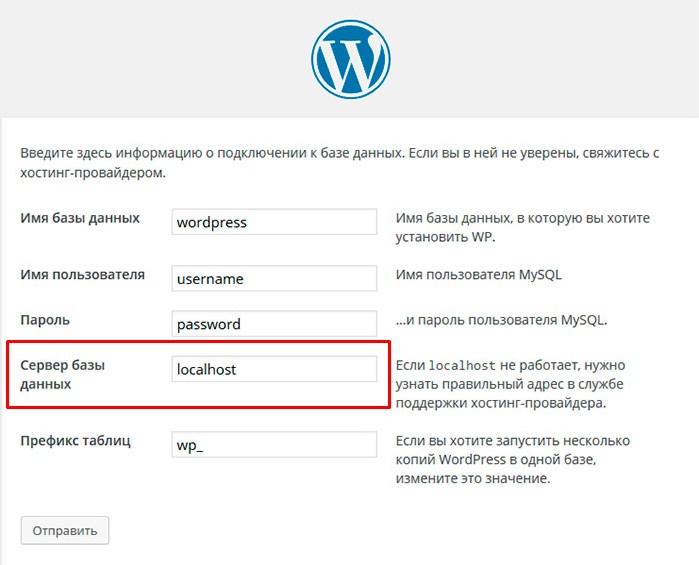




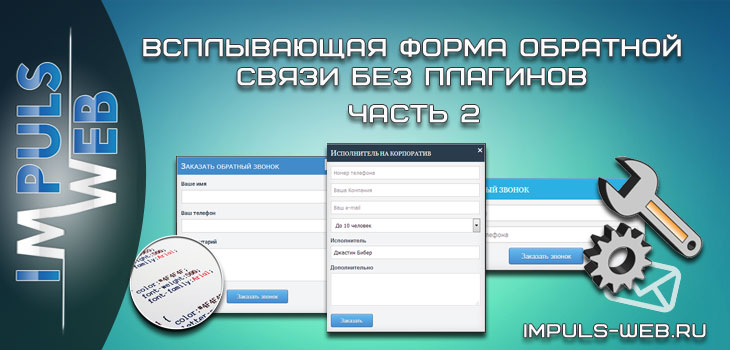


Практически не было таких проблем, за исключением отдельных случаев. Все зависит от хостинга. Если это типа Джино, то там проблем выше крыши
От хостинга зависит многое, но далеко не всё! У меня на Джино штук 20 тестовых сайтов и ни разу проблем с БД не было.
Это как повезет. О Джино отзывы весьма негативные, включая и дорогое продление.
Спасибо, Юлия! Статья ваша понравилась. Мне помогла. Всё написано простым и ясным языком.
Спасибо, Лия! Удачи Вам!
Здравствуйте. С удовольствием порой читаю Ваши заметки, в целях развития и освежения памяти. Хочу подсказать Вам тему для коротенькой статьи. Сам сталкивался, но увы я писать не успеваю не блогер я )). А именно ошибка HTTP при закачке файлов в медиатеку wordpress. Помимо простых ошибок есть распространенная но мало описанная проблема.
mod_fcgid: HTTP request length 136127 (so far) exceeds MaxRequestLen (131072)
Это по причине параметра FcgidMaxRequestLen указан малый размер запроса к серверу в настройках httpd.conf. для решения хватает указать что-то в районе 10-20 Мб например 15Мб = 15728640
Хорошо! Спасибо!
Раньше такой проблемы не было, переехал на другой хост и слегка оторопел, постил статью и вылетел с ошибкой базы, подумал ну всё кирдык сайту, а бекапа нет, все логины пароли естественно в порядке, все решения мимо, помогла перезагрузка сервера.. Через неделю повторилась ситуация, видно надо хост менять..